Fences 3 Full – Gom nhóm các Icon trên Desktop theo chức năng
Nếu trên Desktop bạn có quá nhiều Icon sắp xếp lộn xộn. Mỗi khi tìm kiếm phần mềm để mở lại mất công tìm kiếm. Giải pháp của bạn là gom nhóm các Icon đó theo chức năng hoặc theo nhu cầu của bạn. Fences 3 Full sẽ gom Icon trên Desktop lại cho gọn gàng. Fences giúp bạn sắp xếp PC của bạn bằng cách tự động. Đưa các Icon vào các khu vực bóng mờ, có thể thay đổi kích thước trên màn hình. Nhiều tính năng tùy biến của Fences giúp máy tính của bạn trở nên khoa học hơn.
Các tính năng chính Fences 3
- Tương thích trên màn hình DPI cao.
- Tạo các khu vực bóng mờ thành từng nhóm để gom các biểu tượng trên máy tính.
- Làm mờ hình nền phía sau Fences trên Windows 10.
- Có thể cuộn Fences vào thanh Tiêu đề tạo không gian trống cho Desktop
- Nhấp đúp chuột vào màn hình nền để ẩn hoặc hiển thị biểu tượng.
- Xác định quy tắc để tổ chức các biểu tượng máy tính để bàn của bạn.
- Vuốt giữa nhiều trang của Fences.
- Điều hướng cấu trúc thư mục từ trong Fences.
- Tương thích Windows 10.
Download Fences 3 Full Actived
Fences có giá hơn 10$/license, bạn có thể Download Fences 3 Full (Password: anonyviet.com) đã được các anh Nga ngố bẻ khóa và sử dụng miễn phí.
Để active Full license Fences 3, bạn cần tắt kết nối Internet trước khi cài đặt. Giải nén thư mục và cài đặt Fences 3.0.9.11.exe. Sau khi cài đặt xong, vào thư mục Keygen chạy file darkzer0.exe, click nút PATCH. (khoan tắt darkzer0.exe, vì còn bước copy Key)
Bây giờ bạn mở chương trình Fences, vào Menu About để Copy dán Email và Key của darkzer0.exe vào. Vậy là xong Active.
Cách sử dụng Fences 3
Bôi đen để tự gom nhóm
Sau khi cài đặt bạn Fences 3 Full bạn chỉ cần dùng chuột bôi đen các Icon cần gom nhóm lại, khi này sẽ có thông báo Create Fences from these icon. Vậy là chung đã được gom thành 1 nhóm có nền màu đen mờ. Nếu muốn gom các Icon khác, hãy kéo các Icon khác vào khu vực đen mờ.
Tùy chỉnh Fences trên Desktop
Để tùy chỉnh khu vực được gom nhóm bởi Fences, Bạn click phải chuột vào màn hình Desktop chọn Configure Fences.
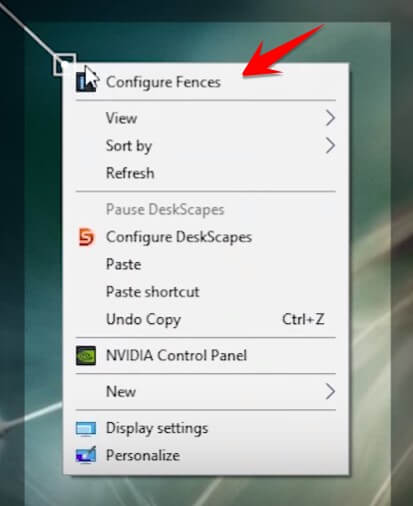 Bây giờ bạn có thể tùy chỉnh kích thước, màu sắc, độ mờ, hoặc cách hiển thị của các Icon trong khu vực. Ví dụ như hình bên dưới, cho phép bạn tùy chọn có hiển thị Nhãn của khu vực được gom nhóm không:
Bây giờ bạn có thể tùy chỉnh kích thước, màu sắc, độ mờ, hoặc cách hiển thị của các Icon trong khu vực. Ví dụ như hình bên dưới, cho phép bạn tùy chọn có hiển thị Nhãn của khu vực được gom nhóm không:- Nerver: không hiển thị
- On Mousecover: Hiển thị khi rê chuột
- Alwasys: luôn hiển thịVà có nhiều tùy chọn nửa để bạn khám phá.Lưu ý: Mặc định khi bạn click chuột 2 lần vào Desktop sẽ ẩn hết tất cả Icon. Bạn chỉ cần click chuột 2 lần liên tiếp nửa để hiển thị Icon trở lại. Có thể tùy chỉnh ở Quick-Hide
Fences 3 Full – Gom nhóm các Icon trên Desktop theo chức năng
![]() Reviewed by Unknown
on
2/08/2019 07:05:00 AM
Rating:
Reviewed by Unknown
on
2/08/2019 07:05:00 AM
Rating:

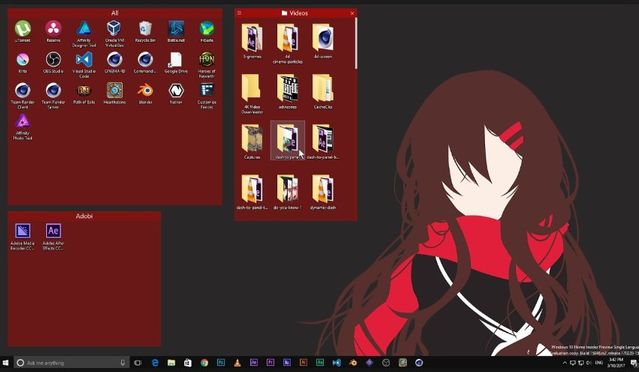
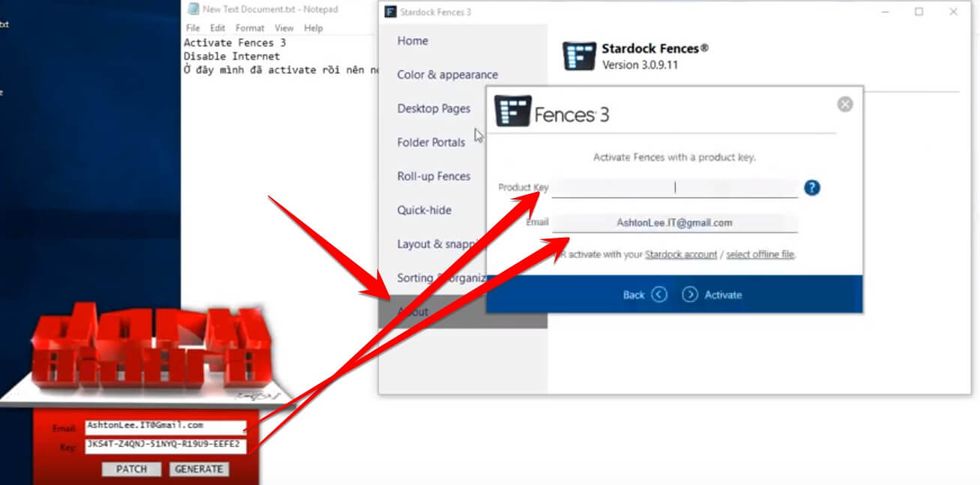
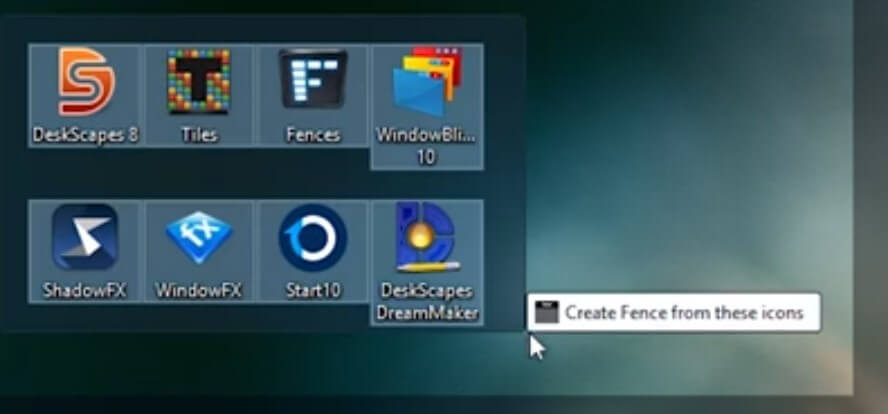
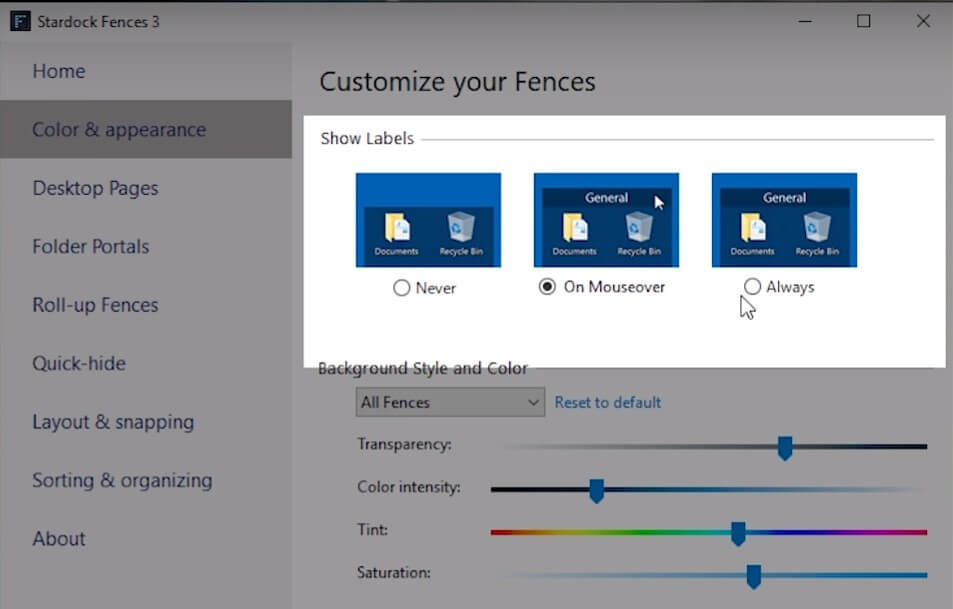












No comments: